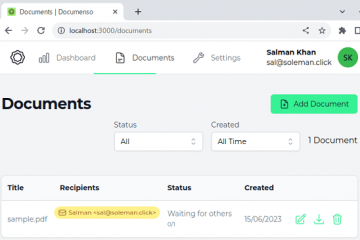Los usuarios de Mac desde hace mucho tiempo que echan de menos el kit de herramientas Network Utility de casi todas las versiones anteriores de macOS pueden desear traerlo de vuelta a macOS Ventura, macOS Monterey y macOS Big Sur.
Ay, una versión funcional de Network Utility ya no se encuentra en la ubicación del sistema en las versiones modernas de MacOS que alguna vez fue, ya que Apple desechó la popular herramienta de red por cualquier motivo.
Si tiene una sin embargo, puede copiar Network Utility de macOS Catalina a una Mac con Ventura, Big Sur o Monterey y hacer que Network Utility vuelva a funcionar, incluso en Mac con tecnología M1/M2.
Cómo ejecutar Network Utility en macOS Ventura, Monterey o Big Sur
Nota: si tiene una Mac con M1/M2, deberá instalar Rosetta para poder usar Network Utility. Hágalo antes de continuar si tiene una Mac con Apple Silicon, ya sea un chip M1, M1 Pro, M1 Max o M2.
Instale Rosetta en la Mac, si corresponde. Copie la aplicación”Network Utility”de Catalina. o anterior a la nueva Mac, se encuentra en:/System/Library/CoreServices/Applications/Coloque”Network Utility.app”en la carpeta Aplicaciones de macOS Ventura, Monterey o Big Sur. Ahora inicie Terminal e ingrese el siguiente comando string:
codesign-f-s—deep”/Applications/Network Utility.app”
Vuelva a iniciar Network Utility, debería funcionar bien en Ventura, Monterey o Big Sur
Network Utility es una gran herramienta que ha existido en la Mac desde la primera versión de Mac OS X, por lo que ahora puede disfrutarla nuevamente en la última versión de MacOS; macOS Ventura, macOS Monterey o Big Sur.
La aplicación Network Utility proporciona una serie de útiles herramientas de red, incluida una interfaz gráfica de usuario para hacer ping, netstat, nslookup, rastrear ruta, whois, finger, un escáner de puertos, junto con detalles sobre información general de la red y en un nivel por NIC para dirección IP, dirección de hardware MAC, velocidades de enlace, estadísticas de transferencia de datos y más.
Después de haber residido durante mucho tiempo en/Aplicaciones/Utilidades/, Apple más tarde lo reubicó en una carpeta de Sistema, donde se hizo un poco más difícil de acceder y, como resultado, tal vez tuvo menos uso.
Una vez que tenga la Utilidad de Red en su carpeta de Aplicaciones, puede colocarla en el Dock, Launchpad o abrirla desde la carpeta de Aplicaciones o con Spotlight como de costumbre.
Red Utilidad obsoleta en macOS Ventura, Big Sur y Monterey, pero la versión anterior aún se puede utilizar
Si intenta simplemente iniciar la versión de Network Utility en macOS Ventura, Monterey o Big Sur, verá el mensaje”Network Utility ha quedado en desuso”, y el cuadro de diálogo sugiere usar la Terminal y los equivalentes de la línea de comandos.
La versión en desuso permanece en/System/Library/CoreServices/Applications/y no funciona.
Esto significa que la instalación predeterminada de Network Utility.app no funcionará en Monterey o Big Sur y, por lo tanto, tendrá que copiar Network Utility.app desde una Mac. ejecutando Catalina o anterior.
Si no tiene una copia de Catalina o Mojave, la otra opción es intentar descargarla de un amigo o de un confiable fuente en línea. Después de seguir esa ruta, aún necesitará ejecutar la cadena de comando de codiseño como se discutió más arriba.